苹果手机屏幕颜色怎么调?很多用户在使用苹果手机时可能会遇到屏幕颜色偏暖或偏冷的情况,影响了观看体验,要调整苹果手机的屏幕颜色为正常色,可以通过在设置中寻找显示与亮度选项,然后选择色彩滤镜来调整屏幕的颜色。根据个人的喜好和实际需要,可以选择冷色调或暖色调,让屏幕显示效果更符合自己的需求。
如何将苹果手机的屏幕颜色调整为正常色
步骤如下:
1.首先打开苹果手机上的设置。
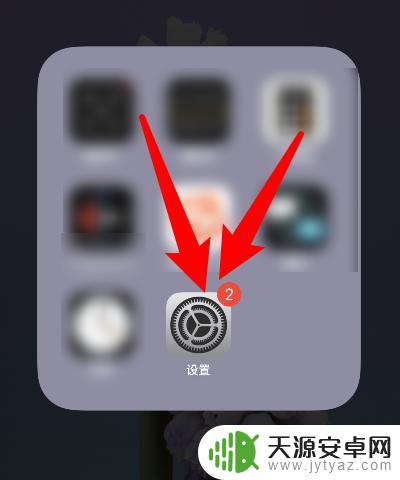
2.然后点击页面里的辅助功能一栏。
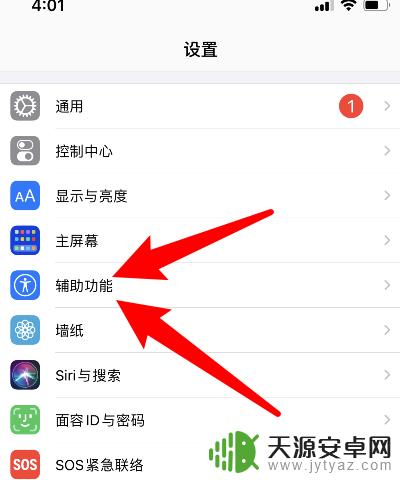
3.下一步点击页面里的显示与文字大小一栏。
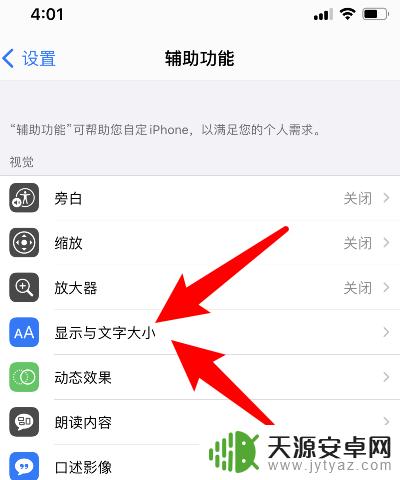
4.进入后点击页面里的色彩滤镜。
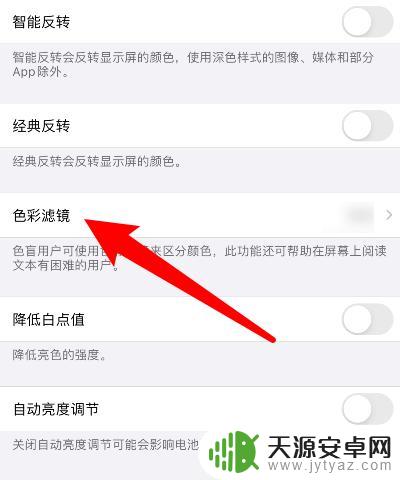
5.可以看到色彩滤镜是打开的并且选择了其他的颜色。
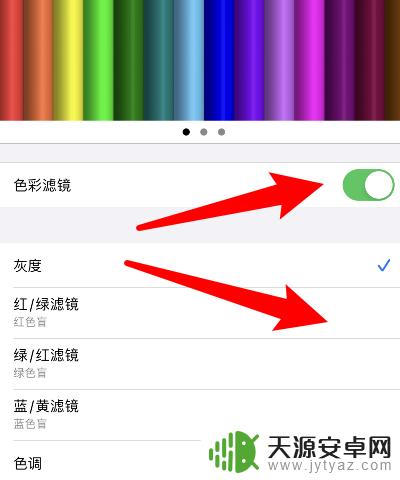
6.最后关闭色彩滤镜即可调整为正常色。
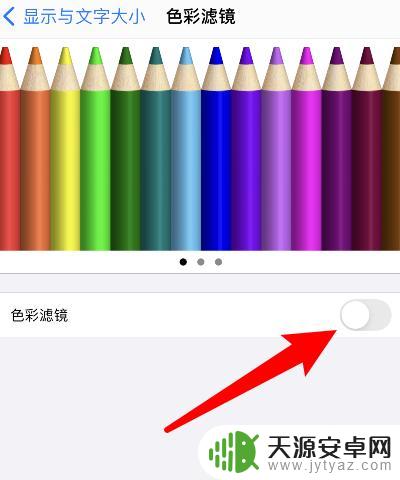
以上是关于如何调整苹果手机屏幕颜色的全部内容,如果您遇到相同的问题,可以参考本文中介绍的步骤进行修复,希望对大家有所帮助。










